● online
- 0.66 inch OLED display LCD module IIC/I2C Wemos D1....
- Kabel Jumper 10cm Dupont Pelangi 10 cm Male to Mal....
- LCD 16x2 / 1602 Display Biru + I2C Backpack Sudah ....
- Raspberry Pi 4 Model B 4GB Original UK E14 Raspi 4....
- MP3 TF 16P Alternatif DFPlayer mini MP3 Player Ard....
- USB To RS485 High Speed Converter RS-485 RS 485 Ad....
- Dimmer AC 4000W 220 Volt 4000 Watt 220V + Casing A....
- ESP32 D1 Mini WiFi Bluetooth Dual Core Development....
- Selamat Datang di Indomaker ❯ Silahkan pesan produk sesuai kebutuhan anda, kami siap melayani.
- Selamat Datang di Indomaker ❯ Silahkan pesan produk sesuai kebutuhan anda, kami siap melayani.
TUTORIAL RASPBERRY PI #4: MENGAKSES AUDIO PADA RASPBERRY PI
Aktivitas manusia dalam kehidupan sehari-harinya tentu tidak jauh dari mendengarkan musik, menonton film atau streaming youtube baik untuk asumsi edukasi maupun hiburan. Tentu aktivitas tersebut berkaitan dengan suara. Speaker dan Headset adalah kedua alat yang digunakan untuk pengeras suara. Namun perbedaannya, Headset merupakan pengeras suara kecil yang mana suara akan terdengar ketika headset ditempelkan ke telinga. Sedangkan, speaker merupakan pengeras suara dengan volume yang keras/tinggi sehingga dapat kita dengarkan langsung tanpa kita tempelkan ke organ pendengaran kita.

Speaker sangat mudah ditemukan yang terpasang pada perangkat komputer, radio, TV dan perangkat-perangkat elektronik lainnya. Pada kesempatan kali ini mencoba menggunakan Raspberry Pi 3B untuk mendengarkan audio atau musik.
ALAT DAN BAHAN YANG DIBUTUHKAN
- Raspberry PI 3B (Sudah terinstall Raspbian OS & Thonny IDE)
- Headset atau Audio Speaker
- Push Button 1x
- Jumper secukupnya
- Breadboard
PERCOBAAN 1
Buatlah rangkaian seperti pada gambar di bawah ini, dengan konfigurasi:
- Port Audio terhubung dengan jack speaker/headset

Catatan: pada tutorial ini, speaker diganti dengan headset
Source Code
Setelah selesai membuat rangkaian, buka Thonny Python IDE Anda. kemudian tulis program berikut untuk mengaktifkan speaker.
'''
PROGRAM MENGAKSES AUDIO RASPBERRY PI #1
BY. INDOMAKER
'''
# memasukkan library
import RPi.GPIO as gpio
from time import sleep
from pygame import mixer # library untuk memutar audio
try:
# perulangan program
while 1:
mixer.init() # inisialiasi modul mixer
mixer.music.load('NGCMLFY.mp3') # memuat audio/mp3
mixer.music.play() # memutar audio
print("sedang memutar musik")
sleep(100) # selama 100 detik
sleep(1)
except:
gpio.cleanup()
Pada program di atas, membutuhkan modul mixer yang terdapat pada library pygame yang digunakan untuk memuat dan memutar audio/sound. Pada baris perulangan while-loop selalu berkondisi 1 atau True (benar) maka program di dalamnya diulangi terus menerus. Program di dalam while-loop digunakan untuk menginisialisasi, memuat, dan memutar audio/musik selama 100 detik, setelah 100 detik maka musik akan diulang kembali dari awal ditunjukkan pada baris program [1-6]
Pada mixer.music.load(‘nama_file.mp3’) disesuaikan dengan nama file audio/mp3 yang ingin di muat. Jika berada di berbeda direktori maka menggunakan slash ‘/’ menjadi mixer.music.load(‘directory_file/nama_file.mp3’). catatan: contoh program di atas file mp3 berada pada direktori yang sama dengan file programnya.
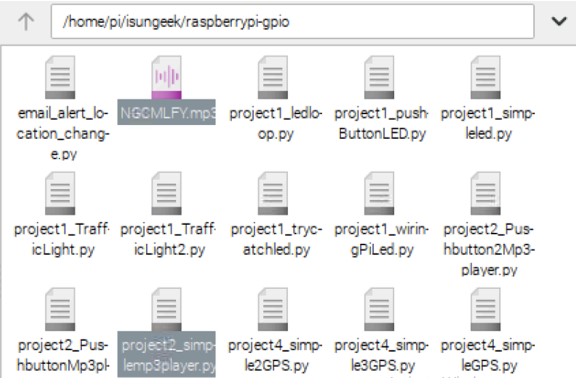
Hasil pada shell akan menampilkan tulisan “sedang memutar musik” selama 100 detik yang ditunjukkan sebagai berikut:
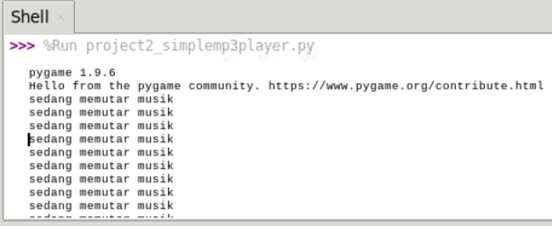
PERCOBAAN 2
Buatlah rangkaian seperti pada gambar di bawah ini, dengan konfigurasi:
- Port Audio terhubung dengan jack speaker/headset
- GPIO14 Terhubung dengan salah satu kaki Push Button (kuning)
- GND Terhubung dengan salah satu kaki Push Button (hitam)
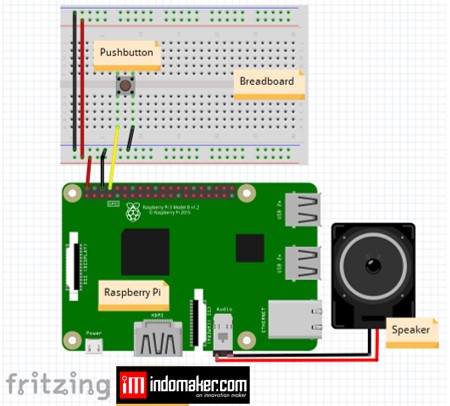
'''
PROGRAM MENGAKSES AUDIO RASPBERRY PI #2
BY. INDOMAKER
'''
# memasukkan library
import RPi.GPIO as gpio
from time import sleep
from pygame import mixer
# pin pushButton
PB_start = 14
# Setting pin GPIO
gpio.setmode(gpio.BCM)
gpio.setwarnings(False)
# pin PushButton sebagai INPUT
gpio.setup(PB_start,gpio.IN, pull_up_down=gpio.PUD_UP)
try:
while 1:
# kondisi pushButton
state_start = gpio.input(PB_start)
mixer.init()
mixer.music.load('NGCMLFY.mp3')
if(state_start == 0):
mixer.music.play()
print("sedang memutar musik")
sleep(100)
sleep(1)
except:
gpio.cleanup()
pada program di atas, kita menggunakan push button yang dihubungkan pada GPIO14 Raspberry Pi sebagai input untuk menyalakan audio/musiknya. Program ini tidak jauh berbeda dengan program pada percobaan sebelumnya, akan tetapi pada baris perulangan di dalam while-loopnya terdapat logika pengkondisian dari kondisi pushButton jika tekan. Seperti yang ditunjukkan pada baris program [1-9]
Perhatikan program tersebut, state_start==0 karena sebelumnya kita menjadikan pull_up_down=gpio.PUD_UP mengakibatkan pada saat ditekan maka kondisi pushButton dalam kondisi 0 sehingga musik/audio akan diputar. Berikut yang ditampilkan di shell:

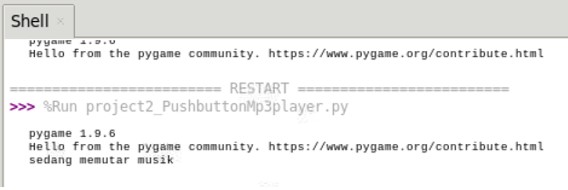
Kedua Percobaan di atas dimaksudkan untuk mengakses port Audio pada Raspberry Pi 3B dengan menggunakan Speaker/Headset. Percobaan ini membutuhkan module mixer yang ada dalam library pygame untuk menjalankan audio/musik. Percobaan pertama dilakukan dengan sederhana tanpa pushButton sedangkan percobaan kedua menggunakan pushButton. Selamat berkreasi.
TUTORIAL RASPBERRY PI #4: MENGAKSES AUDIO PADA RASPBERRY PI
Pada penggunaan mesin CNC router salah satu kegunaanya adalah dapat membuat layout atau jalur PCB. Cara penggunaanya kita memerlukan... selengkapnya
CNC router merupakan sebuah mesin yang mempunyai kegunaan untuk memotong, mengukir/grafir dan membuat marking. Semua proses itu dapat dilakukan... selengkapnya
Alat dan Bahan Sensor Inframerah MLX90614 Arduino nano beli Deskripsi Secara internal, MLX90614 terdiri dari dua perangkat yakni... selengkapnya
Semangat pagi, salam hangat dari saya untuk semua pengunjung indomaker.com. Kali ini kita akan belajar mengenai penggunaan timer relay... selengkapnya
Syarat utama jika anda ingin belajar atau ingin menjadi programmer web sebelum belajar Bahasa pemograman alangkah baiknya memahami dulu... selengkapnya
Sensor PIR (HC-SR501) digunakan untuk mendeteksi pergerakan yang ada di depannya. Sensor PIR (HC-SR501) terbuat dari bahan pyroelectric yang... selengkapnya
Sensor Inframerah atau infrared (IR) adalah sensor yang dapat mendeteksi hambatan menggunakan cahaya inframerah yang dipantulkan. Sensor ini memiliki... selengkapnya
LDR (Light Dependent Resistor) adalah sensor cahaya yang berbasis nilai resistansi. Semakin banyak intensitas cahaya yang diterima maka semakin... selengkapnya
Siapa yang kenal dengan modul SIM? dengan modul ini kita bisa berkomunikasi dengan SIM GSM baik untuk mengirim... selengkapnya
Mari kita belajar lagi, kali ini membahas sensor LDR. Dimana sensor ini nilainya akan berubah menyesuaikan cahaya yang diterima... selengkapnya
Spesifikasi: Microcontroller : ATmega328 Architecture : AVR Operating Voltage : 5 V Flash Memory 32 KB of which 2 KB… selengkapnya
Rp 77.000Spesifikasi: Microcontroller: ATmega328 SMD Operating Voltage: 5V Input Voltage (recommended): 7-12V Digital I/O Pins: 14 (of which 6 provide PWM… selengkapnya
Rp 74.500Spesifikasi : – 16×2 – Warna Biru – Tegangan kerja : 5v – Sudah include module I2C Backpack dan tersolder… selengkapnya
Rp 30.000Menerima jasa cetak PCB FR2 (pertinax) / FR4 (double) single / double layer. Silahkan ke web kalkulator biaya cetak pcb… selengkapnya
Rp 1.000Specifications: 1. supports sampling costs (KHz): 8/11.025/12/16/22.05/24/32/44.1/48 2. 24-bit DAC output, dynamic range aid: 90dB, SNR aid: 85dB 3. fully… selengkapnya
Rp 17.800Penurun tegangan DC-DC ekonomis yang bisa distel tegangan output nya. Cocok untuk pemasangan variasi mobil dan sepeda motor, dijadikan charger… selengkapnya
Rp 9.000Fitur: -Dapat mendeteksi api atau panjang gelombang sumber cahaya dalam 760nm ~ 1100nm – Api lebih ringan mendeteksi jarak 80cm… selengkapnya
Rp 9.000Tang Crimping Press Skun Ratchet YTH SN-48B Model YTH SN-48B FOR NON INSULATED TERMINAL YTH SN-48B dengan mata Press 0.5… selengkapnya
Rp 150.000Dimmer AC 220 Volt 4000 Watt + Casing Aluminium Potensiometer untuk mengatur tegangan output min/max pada tegangan AC PLN 220V…. selengkapnya
Rp 52.500Paket B: + 1 pcs ESP32 D1 Mini + 4 pcs 10p Male Header + 4 pcs 10p Female Header… selengkapnya
Rp 91.000


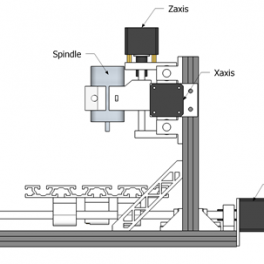




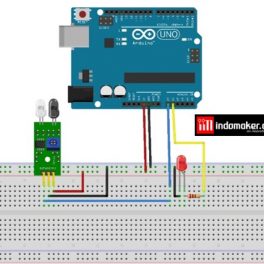


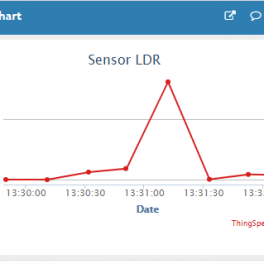










Saat ini belum tersedia komentar.